「話者分離」で便利に会議・インタビューを文字起こし!話している人ごとに音声をテキスト化する方法とは?
2025年1月23日


そんなときにおすすすめなのが「話者分離」機能があるAI文字起こしサービスを使うことです。
話者分離とは、何人かが同時に話している音声を、話している人ごとに文字起こし(テープ起こし)すること。
最新の音声認識AIは話している人ごとの声の特徴を見分けることができるので、話している人が誰なのかわかる形で文字起こし結果を書き出すことができます。
ですが、話者分離機能はどのAI文字起こしサービスでも使えるわけではありません。
話者分離はAI文字起こしのなかでもとくに高度な機能。
そのため、会議やインタビューの文字起こしで話者分離機能を使いたいときは、機能が搭載されているかチェックするのが大切です。
この記事では話者分離機能を使った文字起こしの方法と、話者分離機能を搭載したおすすめのAI文字起こしサービスを紹介します!
話者分離機能を使うことで、会議の議事録作りの手間を半分以下に減らすことができますよ!
この記事を参考に文字起こし作業を迅速化してみませんか?
話者分離機能搭載!おすすめのAI文字起こしサービス
話者分離機能(話者認識機能)一時停止のおしらせ
『文字起こしさん』の話者分離機能(話者認識機能)は、ただいま機能を一時停止しています。
2025年中旬頃までに機能の復活を予定しています。
それまでの間ご不便をおかけしますが、今後も『文字起こしさん』をよろしくお願いいたします。

話者分離機能を使って文字起こしするのにおすすすめのAI文字起こしサービスが『文字起こしさん』です。
『文字起こしさん』は、最新音声認識AIを採用して迅速・高精度に文字起こしできるAI文字起こしサービス。
AmiVoiceとPerfectVoiceという2種類のAI文字起こしエンジンを使うことができ、そのうち「AmiVoice」を選ぶことで話者分離機能を使うことができます。
話者分離機能を使うと、このように話している人ごとに文字起こしされます。

もちろん文字起こし結果のダウンロードも可能!
このように、ダウンロードされたファイルも話した人ごとに文字起こしされています。

会議の議事録を文字起こしするときに気になるのがセキュリティ面ですが、日本発の文字起こしサービスなのでその点でも安心です。
話者分離機能を使って文字起こしするなら『文字起こしさん』がおすすめ!
登録・ログイン不要で1分間まで無料で文字起こしすることができるので、まずは『文字起こしさん』を使ってみませんか?
話者分離機能を使った文字起こしの方法・流れ
それでは、話者分離機能を使った文字起こしはどうやって行うのでしょうか?
さっそくAI文字起こしサービスの『文字起こしさん』を使った文字起こし(テープ起こし)の方法・流れを解説します!
1. 会議やインタビューの内容を録音する

まず、会議やインタビューのときに内容を録音します。
録音方法はスマホのボイスメモアプリでも、専用のICレコーダーアプリでもOK。
注意点として、話している人全員の声をきれいに録音できる場所にスマホやICレコーダーを置くようにしましょう。
AI文字起こしエンジンは高性能なので多少ノイズがあっても文字起こしできますが、もちろんできるだけよい音質で録音するのがおすすめです。
もし用意できる場合は、コンデンサマイクやピンマイクのような専用機材を使うのもおすすめです。
2. 『文字起こしさん』のトップページを開く

『文字起こしさん』はGoogel ChromeやSafariのようなウェブブラウザから使うサービスです。
ファイルはトップページからアップロードします。
こちらのリンクから『文字起こしさん』のトップページを開きます。
※『文字起こしさん』はインターネットにつながっていればPC・スマホ・タブレット、どの環境からでも使えます!
3. 「AmiVoice」を選択
『文字起こしさん』では「AmiVoice」と「PerfectVoice」の2種類のAI文字起こしエンジンを使うことができますが、話者分離機能を使うときは「AmiVoice」を使います。
AI文字起こしエンジンを選ぶチェックボックスから「AmiVoice」を選びます。
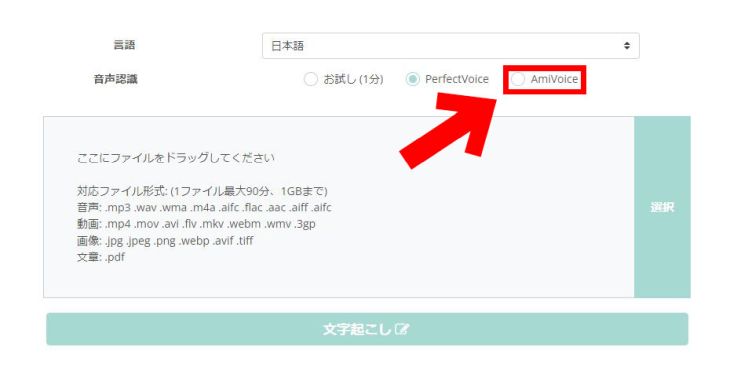
4. 言語と話している人数を選択
AmiVoiceを選ぶと、話している人数を選ぶドロップダウンメニューが表示されます。
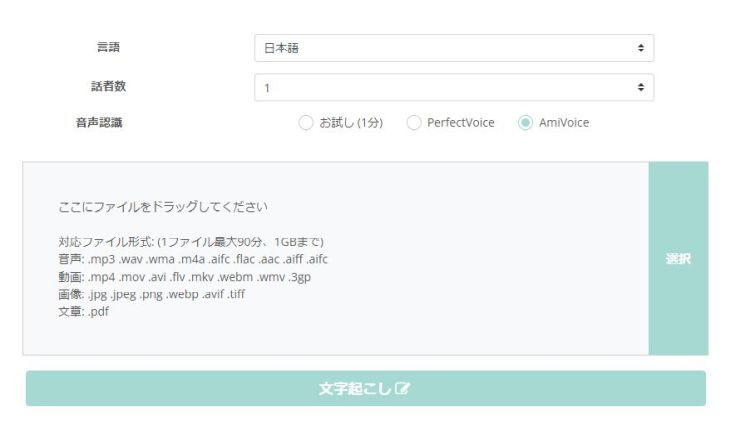
会議やインタビューのときに話した人の数を選択します。
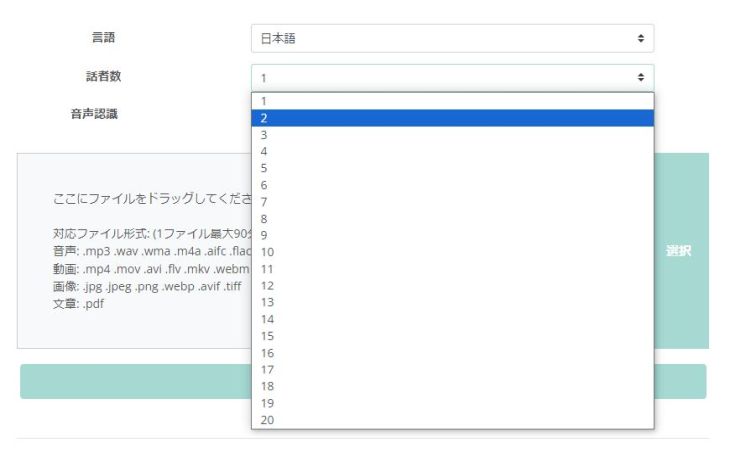
言語を選択するメニューもありますが、こちらはデフォルトでは「日本語」になっているので、日本語の場合はそのままでOKです。
5. ファイルを選択、アップロード
ファイルをアップロードします。
ファイルは「選択」をクリックするかタップすると選択できます。
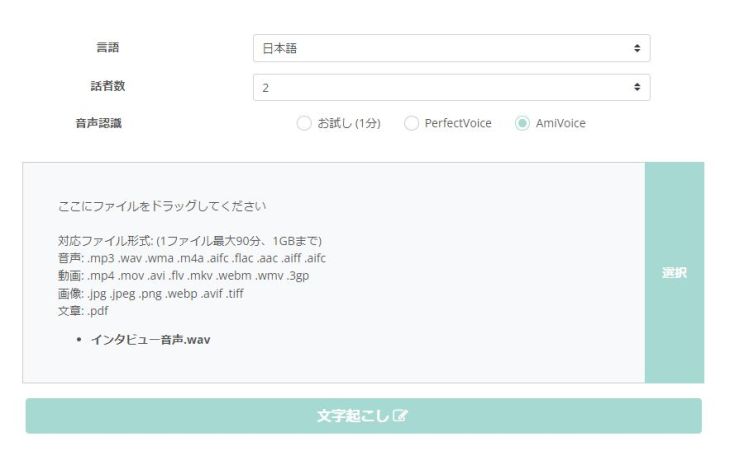
PCから使うときはドラッグ&ドロップも可能です。
ファイルを選択したら「文字起こし」ボタンを押すとアップロードが始まります。
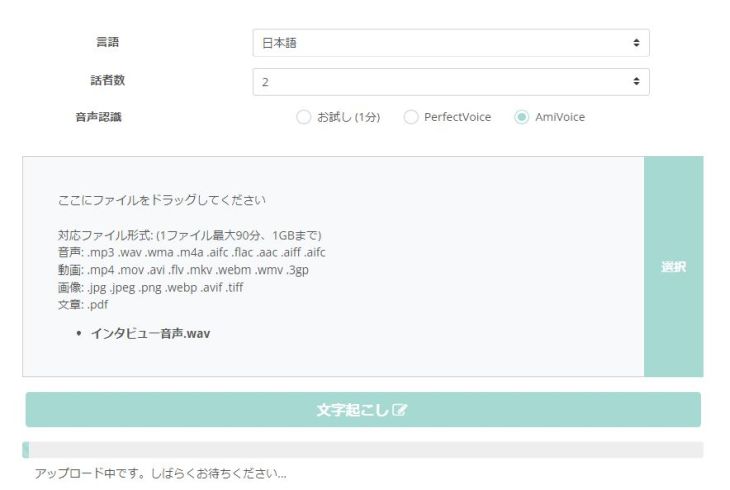
※アップロード中はブラウザの画面を開いたままにしましょう。
6. 文字起こし開始
アップロードが終わると、自動的に文字起こしが開始します。
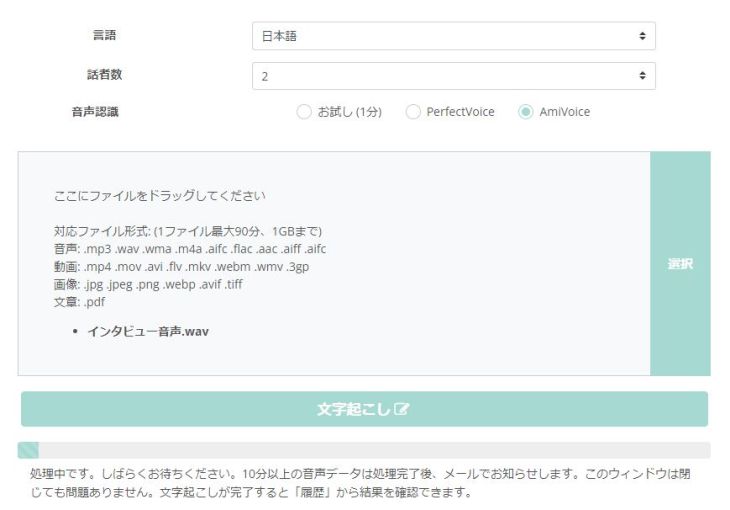
「処理中です。しばらくお待ちください。」と表示されたら、ブラウザの画面を閉じてもOKです。
※登録・ログインせず無料で使用している場合は、画面を開いたままにしておく必要があります。
※画面を閉じた場合は、登録したメールアドレスに文字起こし完了通知のメールが届きます。
7. 文字起こし完了
文字起こし結果を確認します。
画面を一度閉じた場合
画面を一度閉じた場合は、メールに記載されたリンクを開くか、
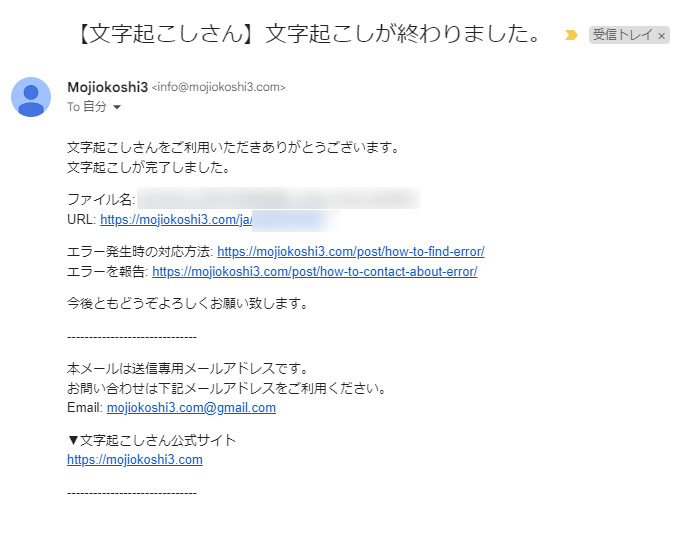
『文字起こしさん』のサイトのメニューから「履歴」をクリックすることで、

文字起こし結果を見ることができます。
トップページを開いたままにした場合
トップページを開いたままの場合は、画面が切り替わってこのように文字起こし結果が表示されます。

ただしこちらの場合も、話者分離された文字起こし結果をチェックするには「履歴」ページから詳細な文字起こし結果を開く必要があります。
「履歴を確認する」ボタンをクリックして、履歴ページに移動します。
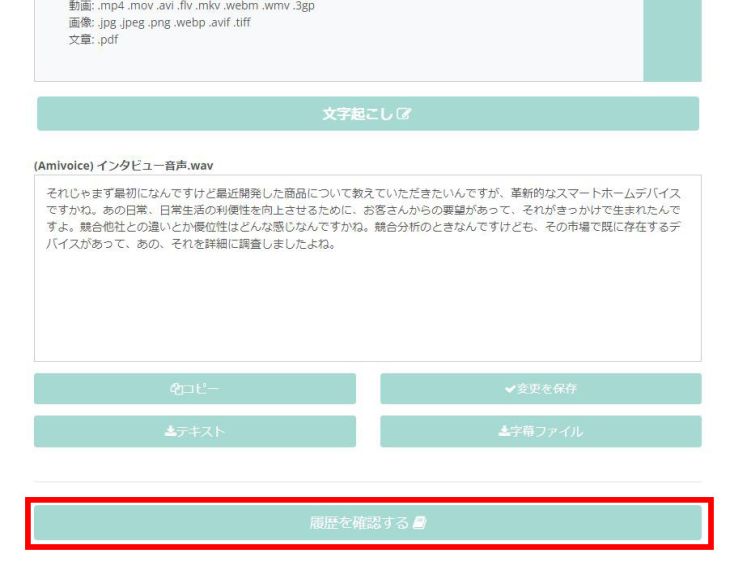
履歴ページ
履歴ページを開くと、このように文字起こし結果が一覧で並んでいます。
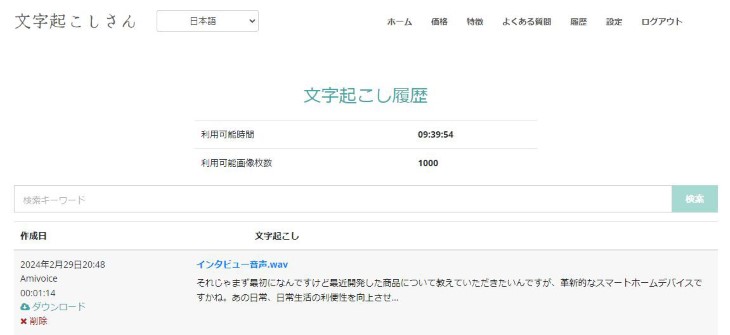
右側の列のファイル名の部分をクリックして、詳細画面を開きます。
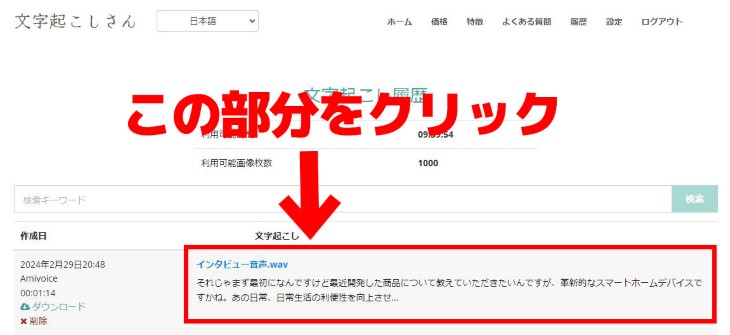
詳細画面で文字起こし結果を確認すると、このように話した人ごとに、話者分離されて文字起こしされています。

8. ファイルのダウンロード
文字起こしされた内容をダウンロードするには「ダウンロード」ボタンをクリックします。
ボタンをクリックすると開くメニューから「話者分離」をクリックします。

すると、話者分離された文字起こし結果をテキストファイル形式でダウンロードすることができます。
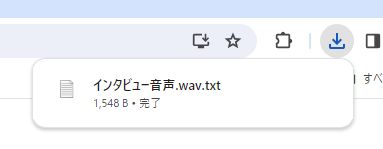
ダウンロードしたファイルを開くと、このように話した人ごとに文字起こしされています。

これでAI文字起こしサービス『文字起こしさん』の話者分離機能を使った文字起こしは完了です。
『文字起こしさん』なら、誰でも簡単・スピーディに会議の議事録やインタビューを文字起こしすることができますよ。
あなたも『文字起こしさん』の話者分離機能を使ってみませんか?
話者分離機能がある文字起こしサービス4選
話者分離はAIを使った文字起こしのなかでもとくに高度な機能。
そのため話者分離機能のあるAI文字起こしサービスも少なめです。
具体的にはどんなサービスがあるのか簡単に紹介します。
1. 文字起こしさん

この記事で使い方を紹介した『文字起こしさん』は、話者分離機能を使って文字起こしするなら一番おすすめのAI文字起こしサービスです。
『文字起こしさん』は2種類の最新AIを採用。
- AmiVoice:話者分離機能使用可能、音声ファイルと同じくらいの時間で高速文字起こし
- PerfectVoice:日本語、英語など100言語対応、長いファイルで10分程度で超高速文字起こし
録音した音声ファイルをアップロードして文字起こしするサービスのため、文字起こしの精度は抜群!
※AI文字起こしサービスにはリアルタイムに文字起こしするサービスもありますが、リアルタイム文字起こしは処理能力の関係でどうしても精度が悪くなります。それに対して『文字起こしさん』のようなファイルをアップロードして使うサービスは音声認識のミスはほとんどありません。
話者分離機能を使う場合でも、音声ファイルと同じくらいの時間でとてもスピーディに処理することができますよ!
しかも同じプラン内で、日本語・英語など外国語の文字起こしを行ったり、話者分離機能を使わない場合は10分以内での超高速文字起こし機能を使うこともできます。
登録・ログイン不要で1分間まで文字起こしすることができるので、まずは『文字起こしさん』のAI文字起こし精度を体験してみませんか?
2. ユーザーローカル音声議事録システム

ユーザーローカル音声議事録システムは、ウェブブラウザから使うリアルタイムAI文字起こしサービスです。
マイクが1つあれば、リアルタイムに音声を聞きとって、話した人ごとに話者分離して文字起こしを行うことができます。
名前のとおり会議の議事録に特化したとてもシンプルなサービスですが、単機能ならではの使い方の明快さが魅力だといえるかもしれません。
3. Sloos

Sloosも会議の議事録に特化したAI文字起こしサービスです。
こちらもウェブブラウザから使うとてもシンプルなAI文字起こしサービスで、「ユーザーローカル音声議事録システム」と同様に、1台のマイクで録音した音声を、話した人ごとに判別して文字起こしすることができます。
多少のノイズが入っていても問題なく文字起こしできる、AI文字起こしサービスならではの性能も魅力です。
4. Group Transcribe

Group Transcribeは、MicrosoftがiPhone向けに提供しているウェブ会議用のスマホアプリ。
会議に参加する全員がこのアプリをインストールしてウェブ会議を行うことで、話した人ごとに文字起こしされます。
じつはこのアプリは、紹介したほかのサービスとは異なる方法で話者分離機能を実現しています。
といっても原理は単純明快。
全員がそれぞれスマホにアプリをインストールする必要があることを逆手にとって、スマホ一台一台ごとに内容を文字起こしすることで、文字起こし結果を話者分離しています。
スマホアプリならではのコロンブスの卵の発想を使ったAI文字起こしサービスです。
話者分離機能を使うなら『文字起こしさん』がおすすめ

ここまでに紹介したAI文字起こしサービスから1つ選ぶなら、おすすめは『文字起こしさん』です。
『文字起こしさん』はリアルタイムではなくファイルをアップロードして使うサービスなので、文字起こしの精度が抜群!
話者分離機能を使った高度な文字起こしも短時間でスピーディに完了することができます。
あなたも『文字起こしさん』の話者分離機能を使ってみませんか?
話者分離機能で会議やインタビューの文字起こしを高速化
数年前まで、会議の議事録やインタビューの内容を話した人ごとにまとめることは、文字起こしそのもの以上に面倒な作業でした。
ですがいまならAI文字起こしサービスを使うことで、その手間をゼロにすることができます!
『文字起こしさん』のようなAI文字起こしサービスの話者分離機能を使って、高精度・短時間で便利に文字起こししてみませんか?
■ AI文字起こしサービス『文字起こしさん』
『文字起こしさん』は初期費用ゼロ&月額1,000円から利用できる(※無料版あり)オンライン文字起こしツールです。
- 音声・動画・画像など20以上のファイル形式に対応
- パソコン・スマホどちらからも利用可能
- 医療・IT・介護などの専門用語にも対応
- 字幕ファイルの作成や、話者分離にも対応
- 英語、中国語、日本語、韓国語、ドイツ語、フランス語、イタリア語など約100言語の文字起こしに対応
利用方法はサイトから音声ファイルをアップロードするだけ。数秒〜数十分であっという間に文字起こしテキストが手に入ります。
10分までの文字起こしなら無料で利用できますので、まずは一度お試しください。
Email: mojiokoshi3.com@gmail.com




